საუკეთესო გადაწყვეტილებები მიუწვდომელი მეხსიერებისთვის Windows ჩატვირთვის მენეჯერისთვის
- თუ განიცდი არა ფიზკალული მეხსიერება ხელმისაწვდომია საჭირო ადგილას, სავარაუდოა, რომ თქვენი მყარი დისკი დაზიანებულია.
- დარწმუნდით, რომ თქვენი სისტემის აპარატურა მჭიდროდ არის დამონტაჟებული ასეთი შეცდომების თავიდან ასაცილებლად.
- Windows-ის ხელახლა ინსტალაცია არის საბოლოო გამოსავალი ამ შეცდომის დასაძლევად.
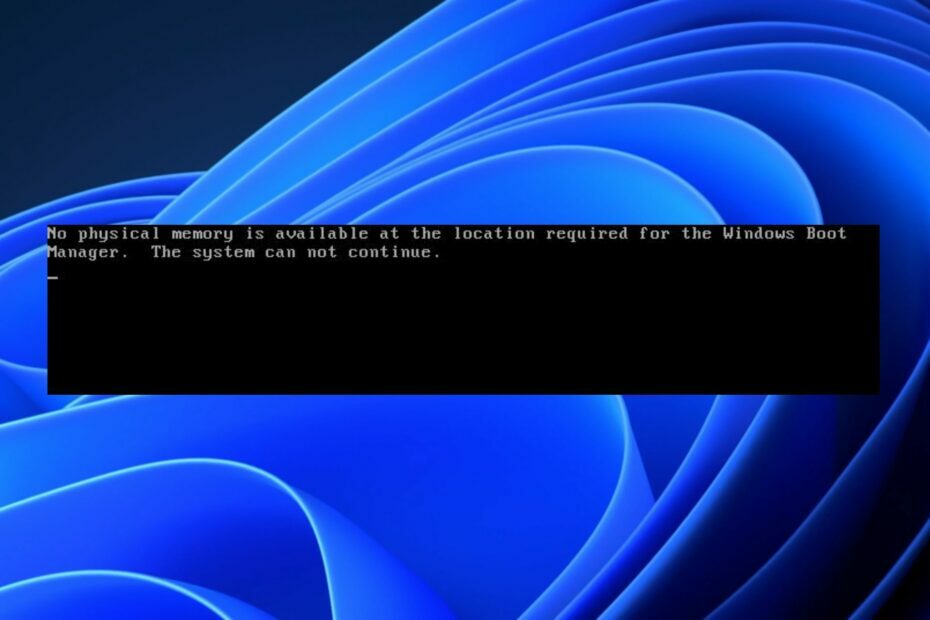
Xდააინსტალირეთ ჩამოტვირთვის ფაილზე დაწკაპუნებით
- ჩამოტვირთეთ Restoro PC Repair Tool რომელიც მოყვება დაპატენტებულ ტექნოლოგიებს (ხელმისაწვდომია პატენტი აქ).
- დააწკაპუნეთ სკანირების დაწყება იპოვონ Windows-ის პრობლემები, რამაც შეიძლება გამოიწვიოს კომპიუტერის პრობლემები.
- დააწკაპუნეთ შეკეთება ყველა პრობლემების გადასაჭრელად, რომლებიც გავლენას ახდენს თქვენი კომპიუტერის უსაფრთხოებასა და შესრულებაზე.
- Restoro ჩამოტვირთულია 0 მკითხველი ამ თვეში.
ჩატვირთვის შეცდომები არის ერთ-ერთი იმედგაცრუებული რამ, რაც ზოგჯერ აწუხებს Windows-ის მომხმარებლებს. ერთ-ერთი ასეთი შეცდომა არის ის, რომ არ არის ხელმისაწვდომი ფიზიკური მეხსიერება Windows ჩატვირთვის მენეჯერისთვის საჭირო ადგილას.
ჩვენ ასევე შევნიშნეთ ბევრი პრეტენზია ჩვენი მკითხველებისგან ამ და მსგავს საკითხებზე, როგორიცაა არ არის საკმარისი ფიზიკური მეხსიერება VMware-ში. ასე რომ, ეს სახელმძღვანელო შეისწავლის სავარაუდო მიზეზებსა და გადაწყვეტილებებს.
რატომ არ ვაწყდები ფიზიკურ მეხსიერებას საჭირო ადგილას?
ქვემოთ მოცემულია რამდენიმე მიზეზი, რის გამოც თქვენ არ გაქვთ ფიზიკური მეხსიერება საჭირო ადგილას:
- მყარი დისკის უკმარისობა – თუ მყარი დისკი ახლახან დაზიანდა, თქვენი სისტემა ვერ ჩაიტვირთება. ასევე, Windows-მა შეიძლება უარი თქვას მეორე მყარი დისკის ჩატვირთვაზე თუ ამას იყენებთ.
- დაზიანებული მოდულები – თუ თქვენს კომპიუტერში მეხსიერების მოდულები არ არის სწორად დაყენებული, სისტემა შეიძლება არ ჩაიტვირთოს.
- დაზიანებული CMOS ბატარეა - CMOS ბატარეებს აქვთ დაახლოებით 4-5 წლის სიცოცხლის ხანგრძლივობა. თუ მათ გადალახეს თავიანთი მოქმედი სასიცოცხლო ციკლი, ეს შეიძლება იყოს მიზეზი, რომ თქვენ განიცდით ამ შეცდომას.
- BIOS შეცდომა – შესაძლოა შემთხვევით გამოგეშვათ შეცდომა, თუ ცოტა ხნის წინ შეცვალეთ თქვენი BIOS-ის კონფიგურაციის პარამეტრები. ამან ასევე შეიძლება გამოიწვიოს Windows BIOS-ის გამოტოვებისთვის.
მიზეზების მიუხედავად, ქვემოთ მოყვანილი ნებისმიერი გამოსავალი უნდა გამოსწორდეს.
რა შემიძლია გავაკეთო, თუ საჭირო ადგილას არ არის ფიზიკური მეხსიერება?
პრობლემების მოგვარება არის ერთადერთი გზა სისტემის შეცდომების გადასაჭრელად. თუმცა, მომხმარებლებმა უნდა უზრუნველყონ, რომ მათ შეასრულეს შემდეგი წინასწარი შემოწმებები:
- თუ თქვენ გაქვთ გამოცდილება დისკის დისკებთან მუშაობისას, გახსენით სისტემის ერთეული, რათა შეამოწმოთ მყარი დისკები და მეხსიერების მოდულები მჭიდროდ არის დამონტაჟებული. ზოგჯერ მყარი დისკები შეიძლება ოდნავ გადაადგილდეს, როდესაც ისინი განიცდიან ძლიერ გარე კონტაქტს.
- თქვენ ასევე შეგიძლიათ სცადოთ პრობლემების შემცირება თქვენი მიმდინარე მყარი დისკის სხვა სამუშაო კომპიუტერში ჩასმით. ეს დაგეხმარებათ დაადგინოთ, ხარვეზი არის მყარი დისკი ან თქვენი სისტემა.
ექსპერტის რჩევა:
სპონსორირებული
კომპიუტერის ზოგიერთი პრობლემის მოგვარება რთულია, განსაკუთრებით მაშინ, როდესაც საქმე ეხება დაზიანებულ საცავებს ან Windows-ის ფაილების გამოტოვებას. თუ შეცდომის გამოსწორების პრობლემა გაქვთ, თქვენი სისტემა შეიძლება ნაწილობრივ დაზიანდეს.
ჩვენ გირჩევთ დააინსტალიროთ Restoro, ხელსაწყო, რომელიც დაასკანირებს თქვენს აპარატს და დაადგენს რა არის ბრალია.
Დააკლიკე აქ გადმოწეროთ და დაიწყოთ შეკეთება.
აქ მოცემულია რამდენიმე რამ, რისი გაკეთებაც შეგიძლიათ ამ შეცდომის გადაჭრაში.
1. დაარეგულირეთ ჩატვირთვის თანმიმდევრობა
- დააჭირეთ ძალა ღილაკი კომპიუტერის ჩართვისთვის.
- შესასვლელად BIOS, მოხვდა F2 ან დელ ღილაკი. (დამოკიდებულია სისტემის მწარმოებელზე)

- თქვენს BIOS დაყენება, დააწკაპუნეთ ჩექმა ჩანართი.

- გადააწყვეთ ჩატვირთვის თანმიმდევრობა შემდეგზე დაწკაპუნებით + ან - გასაღებები:
მყარი დისკი > CD > მოსახსნელი მოწყობილობები
- დააწკაპუნეთ გასვლა ჩანართი და აირჩიეთ შენახვა ცვლილებებიდან გამოსვლა ან Ცვლილებების შენახვა.

თქვენი კომპიუტერი გადაიტვირთება, როგორც კი შეინახავთ თქვენს ცვლილებებს და გამოხვალთ BIOS-ის დაყენებიდან. სცადეთ აქ შესწორებები ლეპტოპი უგულებელყოფს ჩატვირთვის ბრძანებას Windows 11-ზე.
2. შეცვალეთ თქვენი CMOS ბატარეა
- გათიშეთ თქვენი სისტემის კვების კაბელი ან ამოიღეთ ბატარეა, თუ ეს ლეპტოპია.
- დააჭირეთ და გააჩერეთ ძალა ღილაკი ნარჩენი ელექტროენერგიის გასათავისუფლებლად.
- იპოვნეთ CMOS ბატარეა (ეს ჰგავს მეოთხედს; შეგიძლიათ იპოვოთ იგი დედაპლატზე.) მყარად დაიჭირეთ დედაპლატა, რათა უზრუნველყოთ მხოლოდ დაზიანებული CMOS ბატარეის ამოღება.

- შეცვალეთ ბატარეა მიმდინარე უჯრედის ახალი ვერსიით.
BIOS პარამეტრები წაიშლება CMOS ბატარეის შეცვლისას. თუმცა, ის დააფიქსირებს, რომ ფიზიკური მეხსიერება არ არის ხელმისაწვდომი Windows ჩატვირთვის მენეჯერისთვის საჭირო ადგილას.
- Igdkmd64.sys: როგორ გავასწოროთ ეს BSoD Windows 11-ზე
- 0xc00002e3 BSoD შეცდომის კოდი: როგორ გამოვასწოროთ იგი
- Ksecdd.sys BSoD შეცდომა: მისი გამოსწორების 4 გზა
- UnrealCEFSubProcess: რა არის ეს და როგორ გამოვასწოროთ მისი მაღალი CPU
- როგორ გამოვასწოროთ დისკის ხელმოწერის შეჯახების შეცდომა Windows 11-ში
3. დააინსტალირეთ ვინდოუსი
-
გადადით Windows Insider-ის ჩამოტვირთვის გვერდზეაირჩიეთ ვერსია, რომლის ჩამოტვირთვაც გსურთ და დააწკაპუნეთ დაადასტურეთ.

- ახლა დააწკაპუნეთ 64 ბიტიანი ჩამოტვირთვა.

- დააჭირეთ ფანჯრები + ე გასაღებები გასახსნელად ფაილების მკვლევარი. ნაგულისხმევად, ფაილი უნდა იყოს ჩამოტვირთვები საქაღალდე.
- გააფართოვეთ Windows 11 ISO ფაილის დასამონტაჟებლად და ორჯერ დააწკაპუნეთ მასზე setup.exe.

- დააწკაპუნეთ შემდეგი მისასალმებელი ეკრანზე.

- განახლებების ჩამოტვირთვის შემდეგ დააწკაპუნეთ მიღება.

- Აირჩიე შეინახეთ პირადი ფაილები და აპები ვარიანტი და დააწკაპუნეთ შემდეგი გაგრძელება.

- მიჰყევით ეკრანზე მითითებებს პროცესის დასასრულებლად.
Windows-ის ხელახალი ინსტალაცია წაშლის თქვენს მთელ სისტემურ ფაილებს. გირჩევთ, Windows-ის ხელახლა ინსტალაციამდე გქონდეთ სამუშაო სარეზერვო ასლი.
უნდა გაითვალისწინოთ, რომ ეს შეცდომა არ არის მსგავსი არ არის საკმარისი მეხსიერება Windows 11-ში. ასე რომ, შეგიძლიათ შეამოწმოთ ჩვენი სახელმძღვანელო, რომ მიიღოთ გადაწყვეტილებები. გარდა ამისა, შეგიძლიათ ნახოთ რა უნდა გააკეთოთ, თუ თქვენი კომპიუტერს აქვს დაბალი მეხსიერება.
შეგვატყობინეთ კომენტარების განყოფილებაში, თუ გაქვთ რაიმე სხვა შემოთავაზება ან გადაწყვეტილებები.
ჯერ კიდევ გაქვთ პრობლემები? გაასწორეთ ისინი ამ ხელსაწყოთი:
სპონსორირებული
თუ ზემოხსენებულმა რჩევებმა არ გადაჭრა თქვენი პრობლემა, თქვენს კომპიუტერს შეიძლება ჰქონდეს უფრო ღრმა Windows პრობლემები. Ჩვენ გირჩევთ ამ კომპიუტერის სარემონტო ხელსაწყოს ჩამოტვირთვა (შეფასებულია მშვენივრად TrustPilot.com-ზე), რათა მათ მარტივად მივმართოთ. ინსტალაციის შემდეგ უბრალოდ დააწკაპუნეთ სკანირების დაწყება ღილაკს და შემდეგ დააჭირე შეკეთება ყველა.


